Mākoņa plūsmas problēmu novēršana
Šeit ir daži padomi un ieteikumi mākoņu plūsmu problēmu novēršanai.
Konkrētu plūsmas izpildes reižu identificēšana
Kad esat izveidojis un izvietojis savas plūsmas, iespējams, būs jāatkļūdo noteiktas plūsmas izpildes, lai apstiprinātu, ka plūsma darbojās, kā paredzēts. Pēc noklusējuma plūsmas īpašnieks var skatīt kolonnas Sākums,Ilgums unStatuss skatā Izpildes vēsture, lai palīdzētu viņam noteikt plūsmas izpildi, Power Automate kuru viņš interesē atkļūdošanā. Īpašnieks var arī izvērst problēmu novēršanas sadaļu, lai identificētu konkrēto skrējienu, kurā viņš ir ieinteresēts, tomēr plūsmām, kas darbojas bieži, tas var būt laikietilpīgs.
Lai efektīvāk identificētu plūsmas izpildes atkļūdošanas laikā, plūsmu īpašniekiem ir iespēja konfigurēt kolonnu sarakstu, Power Automate kas tiek parādīts izpildes vēstures lapā katrai plūsmas izpildei. Šīs kolonnas tiek kartētas uz jūsu plūsmas trigera izvadēm. Kad parādāt vajadzīgās kolonnas, jūs ietaupāt laiku, jo atbilstošās kolonnas pēc noklusējuma redzēsit izpildes vēstures skatā.
Veiciet šīs darbības, lai skrējiena vēstures skatā pievienotu vienu vai vairākas kolonnas.
piesakieties Power Automate.
Atlasiet Manas plūsmas ekrāna kreisajā pusē.
Atlasiet plūsmu, par kuru vēlaties iegūt papildinformāciju.
Atlasiet Rediģēt kolonnas plūsmas detalizētās informācijas lapā.
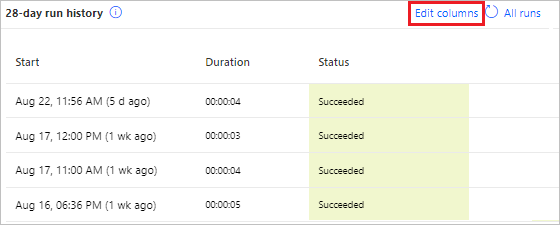
Atlasiet kolonnas, kuras vēlaties pievienot atlasītās plūsmas skrējiena vēstures skatam, un pēc tam atlasiet Saglabāt.
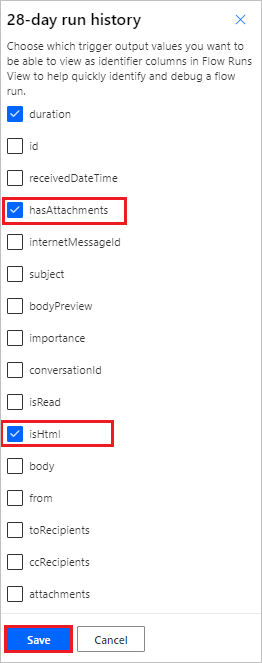 .
.Skatiet to kolonnu sarakstu, kas tiek rādītas atlasītās plūsmas izpildes vēstures skatā.
Ņemiet vērā, ka failam tagad ir redzamas kolonnas Pielikumi un isHTML , lai jūs varētu ātri redzēt šīs vērtības un palīdzēt atkļūdot plūsmu.
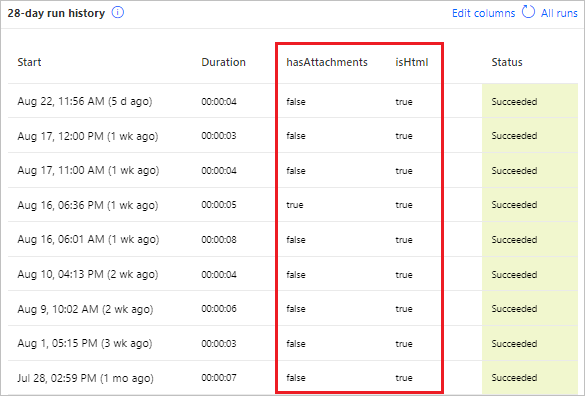
Padoms
Varat arī konfigurēt kolonnu sarakstu, kas tiek rādīts skatā Visi skrējieni .
Labošanas padomi e-pastā
Labošanas padomi tiek nosūtīti plūsmu īpašniekiem pa e-pastu ikreiz, kad mākoņa plūsma neizdodas. Šie labošanas padomu e-pasta ziņojumi satur konkrētas, praktiskas atsauksmes par noteiktām kļūdām. Piemēram, viena izplatīta kļūda ir mākoņa plūsmas iestatīšana, kas mēģina iesaistīt Office 365 personas pārvaldnieku, bet ID nav konfigurēts Microsoft Entra neviens pārvaldnieks. Ja šis vai vairāki citi apstākļi izraisa plūsmas kļūmi, jūs saņemat šādu labošanas padomu e-pasta ziņojumu:
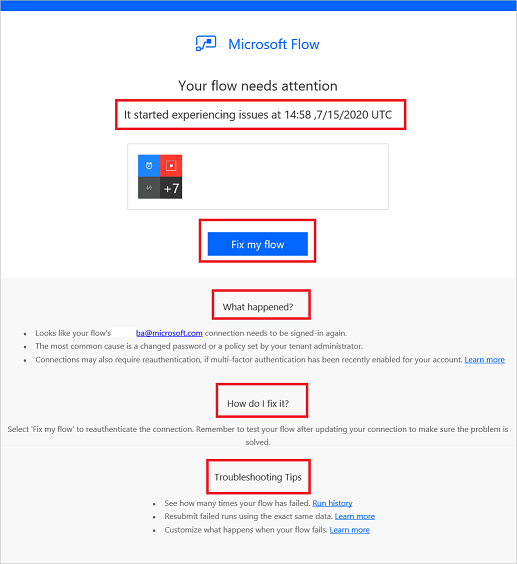
Labošanas padomu e-pasta ziņojumā ir šādas sadaļas:
| Nosaukums/vārds | Apraksts |
|---|---|
| Laiks | Parāda laiku, kad plūsma pirmo reizi neizdevās. |
| Kas noticis | Sniedz aprakstu par problēmu, kas izraisīja plūsmas kļūmi. |
| Kā labot? | Sniedz padomus, kā atrisināt problēmu, kas izraisa plūsmas kļūmi. |
| Padomi par problēmu novēršanu | Sniedz detalizētu informāciju, tostarp par to, cik reižu plūsma neizdevās, un saiti, lai vēlreiz mēģinātu plūsmu ar tiem pašiem ievades datiem. |
Lai labotu ziņotās kļūdas, atlasiet Labot plūsmu un izpildiet darbības, kas norādītas labošanas padomu e-pasta ziņojumā.
Labošanas padomu e-pasta ziņojumi nav obligāti. Ja nevēlaties tos saņemt, vienkārši izslēdziet tos konkrētās plūsmas rekvizītu izvēlnē.
Ja plūsma neizdodas, varat arī novērst tās problēmu tieši iekšā Power Automate. Tālāk ir norādīti daži bieži sastopami kļūmju scenāriji un padomi, kā tos novērst.
Identificējiet kļūdu
Atlasiet Manas plūsmas.
Atlasiet plūsmu, kas neizdevās.
Sadaļā 28 dienu izpildes vēsture atlasiet neveiksmīgās izpildes datumu .
Tiek parādīta detalizēta informācija par plūsmu, un vismaz vienā solī tiek parādīta sarkana izsaukuma ikona.
Atveriet šo neveiksmīgo darbību un pēc tam pārskatiet kļūdas ziņojumu.
Labajā rūtī varat redzēt detalizētu informāciju par kļūdu un to, kā novērst kļūdu.
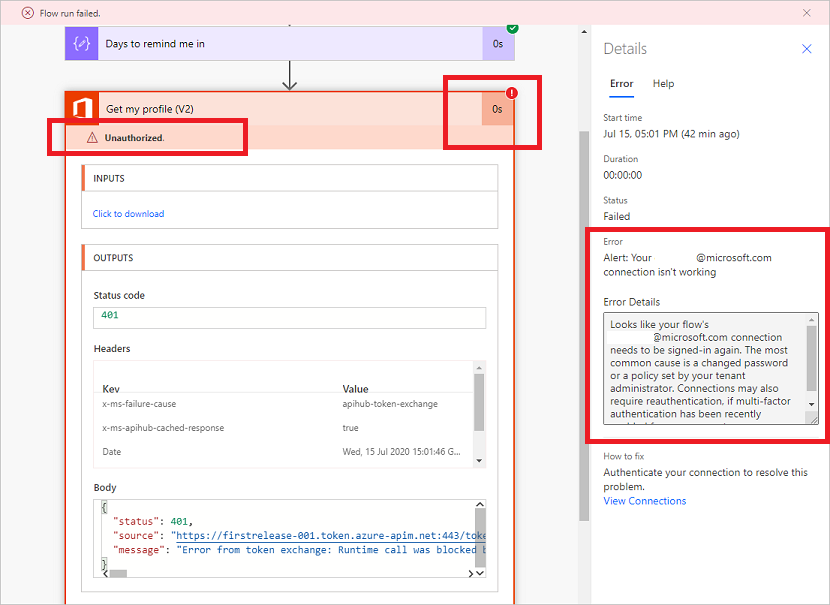
Autentifikācijas kļūmes
Daudzos gadījumos plūsmas neizdodas autentifikācijas kļūdas dēļ. Ja rodas šāda veida kļūda, kļūdas ziņojumā ir ietverts teksts Neautorizēts vai tiek parādīts kļūdas kods 401 vai 403 . Autentifikācijas kļūdu parasti var novērst, atjauninot savienojumu:
Labajā rūtī noklikšķiniet uz Skatīt savienojumus zemāk Kā labot.
Ritiniet līdz savienojumam, kuram tika parādīts neautorizēts kļūdas ziņojums.
Blakus savienojumam noklikšķiniet vai pieskarieties savienojuma labošanas saitei ziņojumā par savienojuma neautentifikāciju.
Pārbaudiet savus akreditācijas datus, izpildot parādītos norādījumus, atgriezieties pie plūsmas izpildes kļūmes un pēc tam noklikšķiniet uz vienuma Atkārtoti iesniegt vai pieskarieties tam.

Tagad plūsmai vajadzētu darboties, kā paredzēts.
Darbības konfigurācija
Plūsmas neizdodas arī tad, ja plūsmas darbības iestatījums nedarbojas, kā paredzēts. Šādā gadījumā kļūdas ziņojumā ir slikts pieprasījums vai Nav atrasts , vai tiek parādīts kļūdas kods 400vai404 .
Kļūdas informācijā jānorāda, kā labot kļūmi. Jums būs jānoklikšķina uz pogas Rediģēt vai jāpieskaras tai un pēc tam jānovērš problēma plūsmas definīcijā. Saglabājiet atjaunināto plūsmu un pēc tam noklikšķiniet uz vienuma Atkārtoti iesniegt vai pieskarieties tam , lai vēlreiz mēģinātu izpildīt ar atjaunināto konfigurāciju.
Citas neveiksmes
Ja parādās kļūdas kods 500 vai 502 , kļūme ir īslaicīga vai pārejoša. Noklikšķiniet uz vienuma Atkārtoti iesniegt vai pieskarieties tam , lai plūsmu mēģinātu vēlreiz.
Palīdzības saņemšana no atbalsta vai kopienas
Ja jums nepieciešama palīdzība, varat izmantot mūsu pašpalīdzības iespējas vai arī varat lūgt palīdzību citiem.
Pašpalīdzība
Dodieties uz atbalsta vietni.
Dodieties uz kategoriju Pašpalīdzība un atlasiet vienu no pašpalīdzības opcijām.
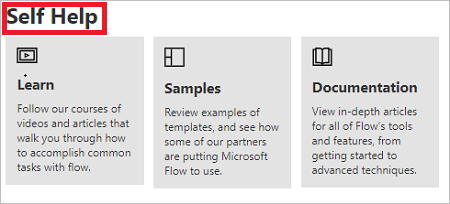
Lūdziet palīdzību citiem
Dodieties uz atbalsta vietni.
Sadaļā Lūgt palīdzību atlasiet Sazināties ar atbalsta dienestu.
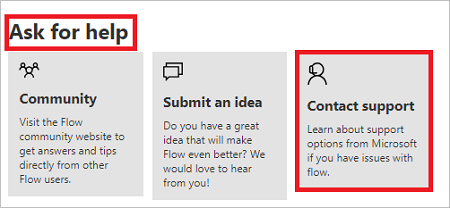
Aizpildiet laukus Problēmas tips,Kategorija un Pastāstiet, kāda palīdzība nepieciešama saistībā ar laukiem un pēc tam atlasiet Skatīt risinājumus.
Ņemiet vērā, ka sadaļa Risinājumi tiek rādīta pēc tam, kad esat atlasījis Skatīt risinājumus. Tajā ir saraksts ar rezultātiem, kurus varat izmantot, lai palīdzētu risināt problēmu, ar kuru saskaraties.
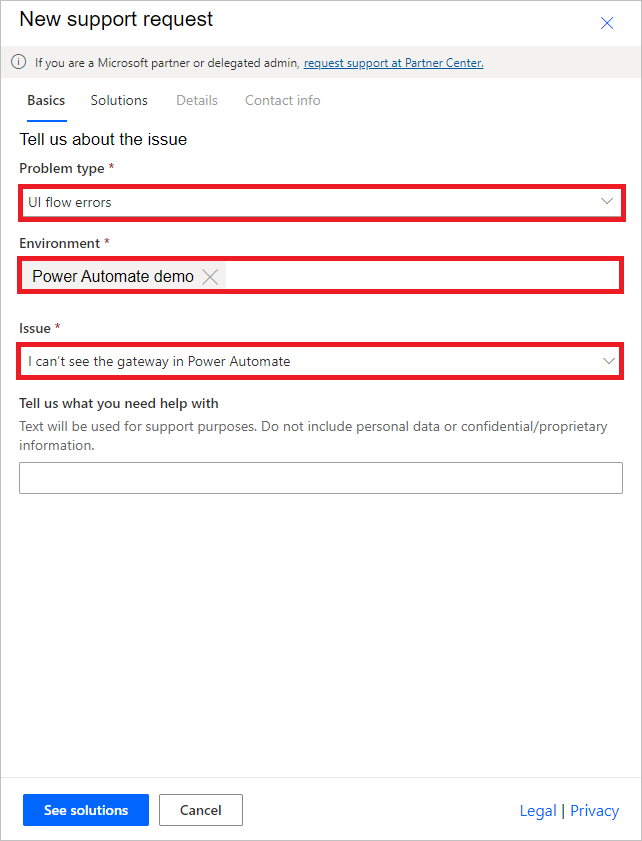
Ja jums nepieciešama palīdzība saistībā ar kādu problēmu, ir pieejama palīdzība no mūsu kopienas un korporācijas Microsoft.